AppBar (Barra de Aplicaciones)
Seleccione la posición deseada para AppBar y Guarde la Configuración:
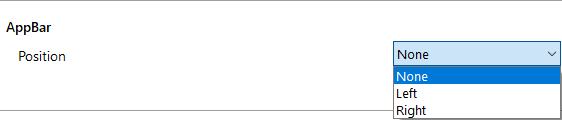
AppBar se anclará al escritorio de Windows:

Nota: Las opciones de configuración solo estarán disponibles desde el menú de AppBar.
El icono de la bandeja del sistema de Windows no estará presente en este modo.
Para quitar el AppBar de la posición acoplada, seleccione Configuración en el menú de AppBar, luego seleccione "Ninguna" como la posición deseada de AppBar y guarde la configuración
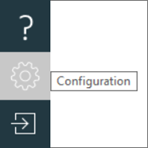
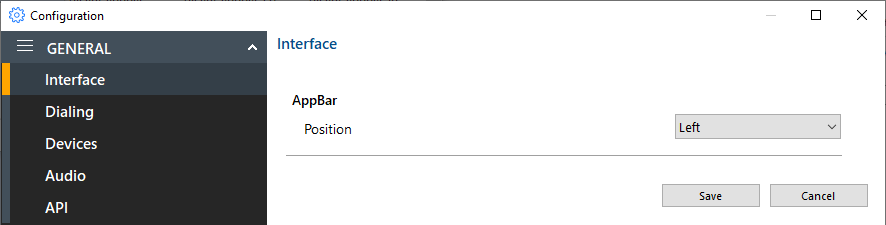
AppBar (Barra de Aplicaciones) Buscar
Busque un contacto, Cree uno nuevo o realice una Búsqueda avanzada:

Presencia en la AppBar
Busque un contacto, Haga una llamada, Muestre detalles de usuario o Agregue a favoritos:
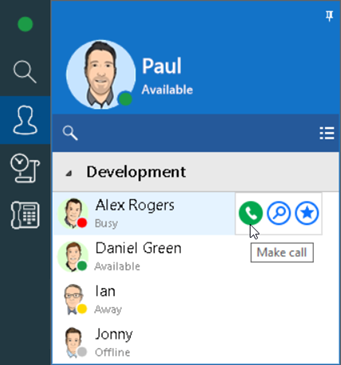
La presencia de AppBar se puede agrupar por Departamento, Ubicación, Grupo o Ninguno:
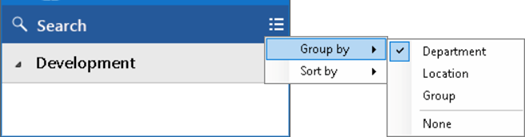
La presencia de AppBar se puede ordenar por Número de teléfono o Nombre:
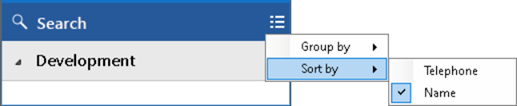
Llamadas de la AppBar (Barra de aplicaciones)
Vea el historial de llamadas, los detalles de contacto y haga clic para marcar un número de teléfono para devolver la llamada:
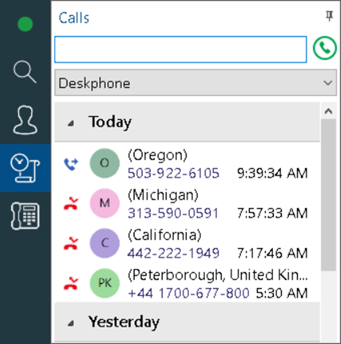
AppBar (Barra de Aplicaciones) Barra de herramientas de llamada
Mostrar u ocultar la Barra de herramientas de llamadas:
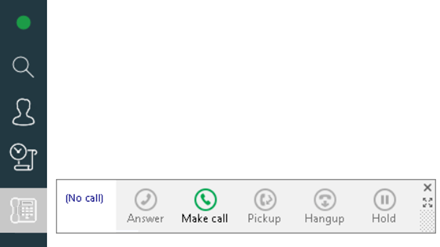
Tema relacionado:Barra de herramientas
AppBar (Barra de Aplicaciones) Ayuda
Al seleccionar un tema, se abre la ayuda en línea en el navegador web predeterminado:
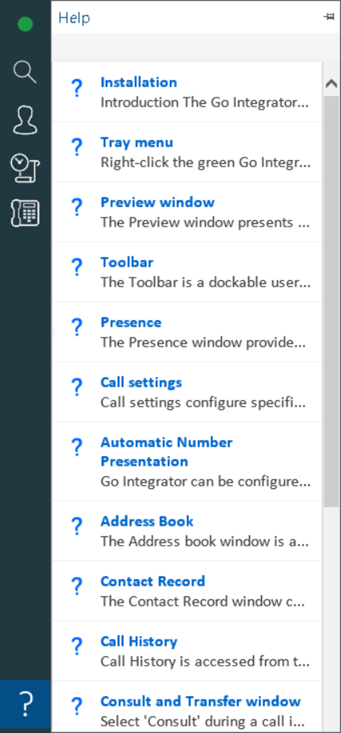
Configuración de AppBar (Barra de Aplicaciones)
Abre los ajustes de configuración de la aplicación:
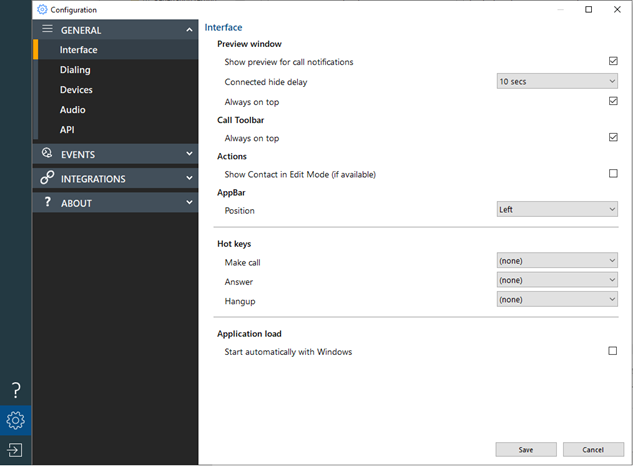
AppBar (Barra de Aplicaciones) Salir
Cerrar sesión o cerrar la aplicación:
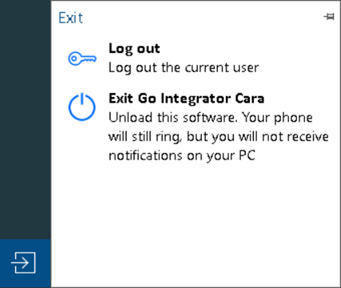

 Report this page
Report this page